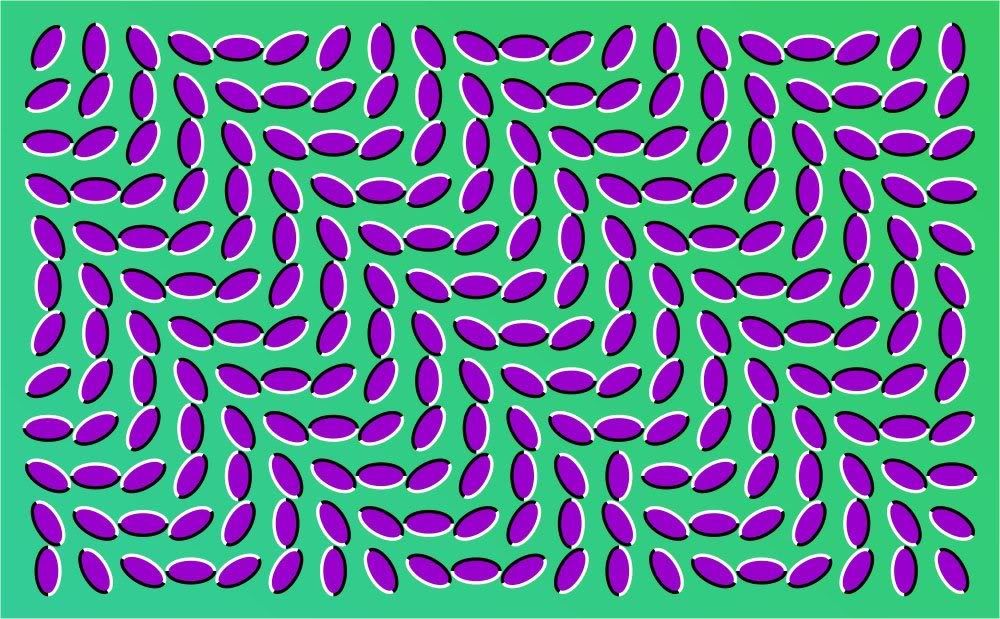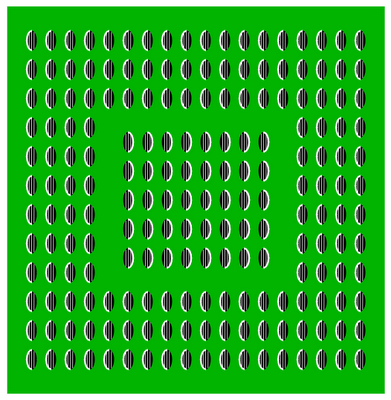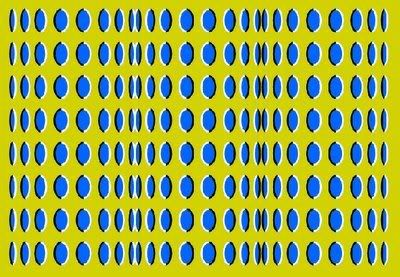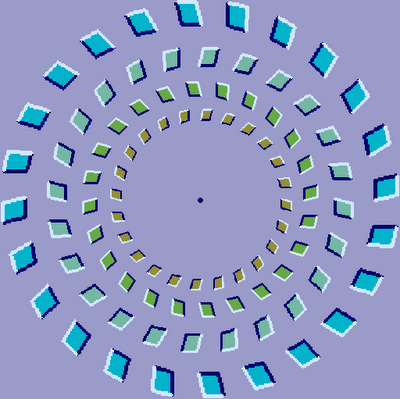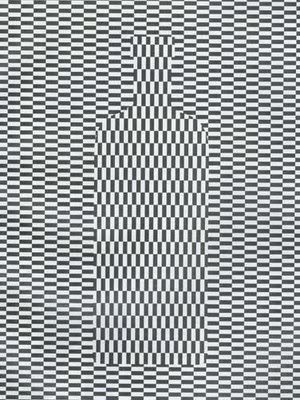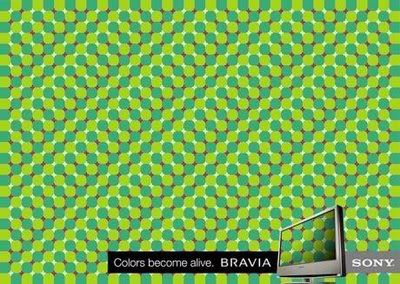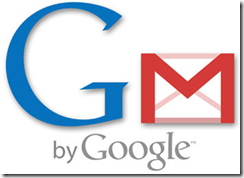Here you can find all software...
தேட
நண்பர்கள்
பகுப்புகள்
- Amazing (2)
- Antivirus (5)
- Apperance (5)
- Chat (1)
- Desktop (6)
- Endnote (1)
- gmail (1)
- Google (2)
- illusion (1)
- Important Softwares (12)
- Internet (2)
- Malware (2)
- Microsoft office (4)
- Microsoft Word (3)
- Mozilla (1)
- MPEG 4 (1)
- Nero (1)
- OS (3)
- PDF (1)
- pendrive (2)
- Photos (2)
- proxy (1)
- Road Runner (1)
- Shortcuts (2)
- Super Computer (1)
- Susan Boyle (2)
- System (15)
- Tamil Fonts (1)
- Tamil Softwares (5)
- team viewer (1)
- Tips (1)
- Torrent (1)
- wi-fi internet (1)
- Windows Xp (4)
- you tube (2)
- இணையதளம் (6)
- இணையம் (17)
- இந்தியா (1)
- இயற்கை (1)
- கணினி. (21)
- கருத்துப்படம் (3)
- சந்திரயான் (1)
- சோனி எரிக்சன் (1)
- தமிழகம் (1)
- தமிழ் (4)
- தீம்கள் (3)
- தேடல் பொறி (3)
- தொழில்நுட்பம் (25)
- நோக்கியா (2)
- பதிவிறக்கம் (6)
- பரிசு (1)
- பாப் பாடல் (2)
- புத்தகங்கள் (1)
- மீக் கணினி (1)
- மென்பொருள் (9)
- மொபைல் (4)
- வரலாறு (3)
- வீடியோ (1)
வருகைபதிவேடு
7810 வருகைகள் + இதுவும்
கருத்துரைகள்
Mozilla நெருப்பு நரி (Mozilla Firefox) Tips…
-
Ctrl + Tab or Ctrl + PageDown: Cycle through tabs.
-
Ctrl + Shift + Tab or Ctrl + PageUp: Cycle through tabs in reverse.
-
Ctrl + (1-9): Switch to tab corresponding to number.
-
Ctrl + N: New window.
-
Ctrl + T: New tab.
-
Ctrl + L or Alt + D or F6: Switch focus to location bar.
-
Ctrl + Enter: Open location in new tab.
-
Shift + Enter: Open location in new window.
-
Ctrl + K or Ctrl + E: Switch focus to search bar.
-
Ctrl + O: Open a local file.
-
Ctrl + W: Close tab, or window if there's only one tab open.
-
Ctrl + Shift + W: Close window.
-
Ctrl + S: Save page as a local file.
-
Ctrl + P: Print page.
-
Ctrl + F or F3: Open find toolbar.
-
Ctrl + G or F3: Find next...
-
Ctrl + Shift + G or Shift + F3: Find previous...
-
Ctrl + B or Ctrl + I: Open Bookmarks sidebar.
-
Ctrl + H: Open History sidebar.
-
Escape: Stop loading page.
-
Ctrl + R or F5: Reload current page.
-
Ctrl + Shift + R or Ctrl + F5: Reload current page; bypass cache.
-
Ctrl + U: View page source.
-
Ctrl + D: Bookmark current page.
-
Ctrl + NumpadPlus or Ctrl + Equals (+/=): Increase text size.
-
Ctrl + NumpadMinus or Ctrl + Minus: Decrease text size.
-
Ctrl + Numpad0 or Ctrl + 0: Set text size to default.
-
Alt + Left or Backspace: Back.
-
Alt + Right or Shift + Backspace: Forward.
-
Alt + Home: Open home page.
-
Ctrl + M: Open new message in integrated mail client.
-
Ctrl + J: Open Downloads dialog.
-
F6: Switch to next frame. You must have selected something on the page already, e.g. by use of Tab.
-
Shift + F6: Switch to previous frame.
-
Apostrophe ('): Find link as you type.
-
Slash (/): Find text as you type.
மோஸில்லா நெருப்பு நரி பிரவுஸரில் பயன்படுத்தகூடிய, Shortcut-கள்…
Mozilla Firefox Configuration Tips and Tricks
Mozilla Firefox Shortcuts
-
about: — The same page as "Help -> About".
-
about:about — Lists all these about: URLs (Mozilla Suite only).
-
about:blank — A blank page. Useful for setting as your homepage.
-
about:buildconfig — Reveals details about your Mozilla build options.
-
about:cache — Displays cache statistics.
-
about:cache?device=memory — Lists memory cache entries.
-
about:cache?device=disk — Lists disk cache entries.
-
about:cache-entry — Shows information about a cache entry. Used in about:cache links. Requires parameters.
-
about:config — GUI for modifying user preferences (prefs.js).
-
about:credits — The list of contributors to the Mozilla projects.
-
about:logo — Displays the Mozilla logo (Mozilla Suite only).
-
about:license — shows the Mozilla Public License and the Netscape Public License for the piece of software. ( Only in products based on Gecko 1.8 ).
-
about:mozilla — The famous Book of Mozilla.
-
about:plugins — Lists all your plugins as well as other useful information.
About URLs Tips
Guys! There are a few special URLs, which begin with about:, that you can type into the Location Bar of Firefox.
Advanced Tips for Tabbed Browsing
Home Page as tabs : Instead of just one web page as your homepage, you can make your home page several pages. Select your favorite web sites and open them in a set of tabbed windows. Go to Tools -> Options and select 'General'. Under 'Home Page', press the 'Use Current Pages' button. Now when you hit the Home button on the Navigation toolbar, your favorite web sites will load with just one click.
Bookmarking a set of tabs :You can bookmark a set of tabs when selecting 'Bookmark This Page' or Ctrl+D Check the 'Bookmark all tabs in a folder' checkbox to store all the tabs in the current window into a Bookmark Folder.
More shortcuts : While it's easy to select tabs with a mouse, you can also cycle through tabs using the keyboard: use Ctrl+PgUp (or Ctrl+Tab) and Ctrl+PgDn (or Shift+Ctrl+Tab). You can also select the first tab by pressing Ctrl+1, and so on up to the 9th tab with Ctrl+9. If you have a middle mouse button, click it on a tab to close the tab.
Some more Tips about Firefox
We always backup our Favorites in Firefox, so that whenever we reinstall the browser we can safely restore them without ne problem. (If u don't know how to backup favorites? Goto: Bookmarks -> Manage Bookmarks..., It'll open Bookmarks Manager. Then goto: File -> Export... & save them.)
Now come to the point.
The thing is that whenever we reinstall firefox we have to restore them by applying same process as we do 4 backing up them (use Import instead of Export). And one more thing we HIV to also backup our current bookmarks when we r planning to reinstall the browser.
So the trick is that we can define our custom Bookmark path in firefox , so that we don't need to import or export them.
Type about:config in address bar of browser, right-click & create a new String value, named browser.bookmarks.file and set its value to the path where u have backed up your favorites. Now firefox always update it automatically whenever u add or delete your bookmarks, so no need to continuously take backup.
Second trick is very useful. Many times u have noticed that when u minimize the firefox windows & again restore it, it takes some time to restore. This trick reduces this delay.
Same thing, type about:config in the address bar of firefox, right-click & create a new Boolean value, named config.trim_on_minimize & set its value to false. It'll prevent delays when restoring the window.
நகரும் படங்கள் – Part 2
படம்: 1 இந்த படத்தை நன்றாக பாருங்கள். இதில் மேலடுக்கில் உள்ள கேண்கள், இடதுபக்கமாகவும் (leftward), அதற்கு கீழே உள்ள அடுக்கு வலதுபக்கமாக (rightward) சுழலுவது போல தோண்றும்.
படம்: 2 இப்படத்துக்கு நான் சொல்லவே வேணாம், நீங்களே பாத்துகுங்க….
படம்: 3 சும்மா, பாருங்க எல்லா சக்கரமும் சுத்தும்.

படம்: 5 சுத்துதா? இல்லயா? பாத்து சொல்லுங்கப்பா?!
படம்: 6 உண்மையில் இதயம் நழுவதுங்கறது இதுதானா?
படம்: 6 நகருதா? பாருங்க?

படம்: 8 Final-a சுத்துல விடுற சைக்கிள்
நகரும் படங்கள்
உங்கள் கணினியின் வேகத்தை கூட்ட – CCleaner.

உங்கள் கணினியில் தேவையில்லாத கோப்புகள்:
Internet Explorer
Temporary files, history, cookies, Autocomplete form history, index.dat.
![]() Firefox
Firefox
Temporary files, history, cookies, download history, form history.
![]() Google Chrome
Google Chrome
Temporary files, history, cookies, download history, form history.
![]() Opera
Opera
Temporary files, history, cookies.
![]() Safari
Safari
Temporary files, history, cookies, form history.
![]() Windows
Windows
Recycle Bin, Recent Documents, Temporary files and Log files.
![]() Registry cleaner
Registry cleaner
Advanced features to remove unused and old entries, including File Extensions, ActiveX Controls, ClassIDs, ProgIDs, Uninstallers, Shared DLLs, Fonts, Help Files, Application Paths, Icons, Invalid Shortcuts and more... also comes with a comprehensive backup feature.
![]() Third-party applications
Third-party applications
Removes temp files and recent file lists (MRUs) from many apps including Media Player, eMule, Kazaa, Google Toolbar, Netscape, Microsoft Office, Nero, Adobe Acrobat, WinRAR, WinAce, WinZip and many more...
![]() 100% Spyware FREE
100% Spyware FREE
This software does NOT contain any Spyware, Adware or Viruses.
இவை அனைத்தையும் CCleaner நீக்கி உங்கள் கணினியின் வேகத்தை கூட்டும்.
மேலும், விவரங்களுக்கு.,
இலவச பதிவிறக்கம்:
குறிப்பு:
உங்களுடைய கருத்துக்களை இடவும். உங்களுக்கு தேவையாண மென்பொருளை குறிப்பிடவும், என்னால் முடிந்தால் Full Version எடுத்து தருகிறேன்.
மைக்ரோசாப்ட் வேர்டு (Microsoft Word) Shortcuts…
Key board shortcut
Ctrl + A
Select all contents of the page.
Ctrl + B
Blod highlighted selection.
Ctrl + C
Copy text.
Ctrl + X
Cut text.
Ctrl + P
Open the print window.
Ctrl + F
Open find box.
Ctrl + I
Italic highlighted selection.
Ctrl + K
Insert link.
Ctrl + U
Underline highlighted selection.
Ctrl + V
Paste.
Ctrl + Y
Redo the last action performed.
Ctrl + Z
Undo last action.
Ctrl + L
Aligns the line or selected text to the left of the screen.
Ctrl + E
Aligns the line or selected text to the center of the screen.
Ctrl + R
Aligns the line or selected text to the right of the screen.
Ctrl + M
Indent the paragraph.
Ctrl + Shift + F
Change the font.
Ctrl + Shift + >
Increase selected font +1pts up to 12pt and then increases font +2pts.
Ctrl + ]
Increase selected font +1pts.
Ctrl + Shift + <
Decrease selected font -1pts if 12pt or lower, if above 12 decreases font by +2pt.
Ctrl + [
Decrease selected font -1pts.
Ctrl + Shift + *
View or hide non printing characters.
Ctrl +
Moves one word to the left.
Ctrl +
Moves one word to the right.
Ctrl +
Moves to the beginning of the line or paragraph.
Ctrl +
Moves to the end of the paragraph.
Ctrl + Del
Deletes word to right of cursor.
Ctrl + Backspace
Deletes word to left of cursor.
Ctrl + End
Moves the cursor to the end of the document.
Ctrl + Home
Moves the cursor to the beginning of the document.
Ctrl + Spacebar
Reset highlighted text to the default font.
Ctrl + 1
Single-space lines.
Ctrl + 2
Double-space lines.
Ctrl + 5
1.5-line spacing.
Ctrl + Alt + 1
Changes text to heading 1.
Ctrl + Alt + 2
Changes text to heading 2.
Ctrl + Alt + 3
Changes text to heading 3.
Ctrl + F1
Open the Task pane
F1
Open Help.
Alt + Ctrl + F2
Open new document.
Ctrl + F2
Display the print preview.
Shift + F3
Change the text in Microsoft Word from upper to lower case or a capital letter at the beginning of every word.
Shift + Insert
Paste.
F4
Repeat the last action performed (Word 2000+)
F5
Open the find, replace, and go to window in Microsoft Word.
Ctrl + Shift + F6
Opens to another open Microsoft Word document.
F7
Spell and grammar check selected text and/or document.
Shift + F7
Runs a Thesaurus check on the word highlighted.
F12
Save as.
Shift + F12
Save.
Ctrl + Shift + F12
Prints the document.
Alt + Shift + D
Insert the current date.
Alt + Shift + T
Insert the current time.
****************************************************
Mouse shortcuts
Click, hold, and drag
Selects text from where you click and hold to the point you drag and let go.
Double-click
If double-click a word, selects the complete word.
Double-click
Double-clicking on the left, center, or right of a blank line will make the alignment of the text left, center, or right aligned.
Double-click
Double-clicking anywhere after text on a line will set a top stop
Triple-click
Selects the line or paragraph of the text the mouse triple-clicked.
Ctrl + Mouse wheel
Zooms in and out of document.
எப்படி – வைரசால் மறைக்கப்பட்ட கோப்புகளை மீளப்பெறுதல்
வகுப்பில் உள்ள கணினியில் பென் டிரைவை உபயோகித்துவிட்டு பின்னர் வீட்டிலோ வேறு கணினியிலோ இணைத்து திறந்து பார்த்தால் சில சமயம் உள்ளே ஒன்னும் இருக்காது. Shoe hidden Files இனை ஆக்டிவ் பண்ணியிருப்பினும் வேலைக்காவாது. சில malicious களின் வேலையிது. இதிலிருந்து format பண்ணமுதலில் கோப்புகளை மீளப்பெறவேண்டுமல்லவா? அதற்கத்தான் இந்த வழிமுறை.
1. பென் டிரைவை இணைத்து drive letter இனை குறித்துக்கொள்ளுங்கள். உதா- J:
2. Windows + R ன் மூலமோ வேறு வழியிலோ விண்டோஸ் ரன் கட்டளையை செயல்படுத்தவும். அங்கு cmd என டைப் செய்து என்டராக்கவும்.
3. command Window வந்ததும் இந்த command இனை செயல்படுத்தவும்.
attrib -s -h -r f:/*.* /s /d
இங்கு f: வருமிடத்தில் Thumbdrive ன் drive letter வரும்.
அவ்வளவே.
backup ன் பின்னர் தேவையெனில் format பண்ணலாம்.
நச்சு நிரல் (Antivirus) பாதுகாப்பு.
-
உங்கள் கணிணியிலில் ANTI VIRUS நிறுவப்பட்டுள்ளதா என்று தெரிந்துகொள்ளுங்கள். பிரபலமாக உபயோகத்தில் இருப்பது Norton, MaCafee, AVG, ClamWin, Kaspersky, போன்றவை. உங்கள் கணிணியில் மாறுபட்டு இருக்கவும் வாய்ப்பு உண்டு. சம்பந்தபட்ட Antivirus நிரலை அவ்வப்பொழுது புதுப்பித்து கொள்வது உசிதம்.
-
மின் அஞ்சலுடன் இணைந்து வந்து தரவிறக்கம் செய்யப்பட்ட எல்லாக் கோப்புகளையும் கணிணியில் நிறுவியிருக்கும் Anti Virus மூலம் ஒரு முறை சோதனை செய்த பிறகு உபயோகிப்பது நல்லது. கோப்பை Right- click செய்தால் scan with [ ANTI VIRUS ] என்று வரும். இதை தேர்வு செய்தால், குறிப்பிட்ட கோப்பை மட்டும் சோதனை செய்து சில நொடிகளில் அந்தக் கோப்பு பாதுகாப்பானது தானா இல்லையா என்று சொல்லிவிடும்.
-
Instant Messenger இல் பரிச்சயம் இல்லாத நபர்களிடமிருந்து வரும் சுட்டியை அல்லது கோப்பைப் பெறுவதைக் கண்டிப்பாகத் தவிர்க்கவும். பெரும்பாலான virus attack இப்படித் தான் பரவுகிறது. இதுமட்டுமல்லாது, இம்மாதிரியான தளங்கள் phising site ஆக இருக்கக்கூடும். அதாவது உங்களைக் குறித்த தனிப்பட்ட தகவல்களைச் சேகரிக்க மட்டுமே அமைக்கப்பட்ட போலித் தளங்கள். இவை பெரும்பாலும் பிரபல வர்த்தகத் தளங்களைப் போலவே வடிவமைக்கப்பட்டிருக்கும். உங்கள் வங்கிக் கணக்கு எண், Credit card password விவரங்களைத் தெரிவிக்குமாறு வலியுறுத்தும். பிறகு, நீங்கள் கொடுத்த தகவல்களை வைத்து சட்டவிரோதமான செயல்களில் ஈடுபடும் சாத்தியமே அதிகம். Phisihng குறித்த அதிகப்படி விவரங்கள் இனிவரும் பதிவுகளில் சொல்லப்படும்.
மேலே சொன்னவையெல்லாம் இனிமேல் நச்சுநிரல்களிடம் (virus) மாட்டிக்கொள்ளாமல் இருப்பதற்கான யோசனைகள். ஒருவேளை இவற்றையும் தாண்டி சில சாமர்த்தியமான virus கணிணியில் குடியேறிவிட்டால் அல்லது ஏற்கனவே ஏதாவது நச்சுநிரல் (virus) உங்கள் கணிணியிலே கூடுகட்டிக் குடித்தனம் பண்ணிக்கொண்டு இருந்தால் அதை எப்படிக் கண்டுபிடித்துச் சரி செய்வது? வாரம் ஒரு முறையாவது Anti virus நிரலை ஓடவிடவும். அந்த நேரத்திலே கணிணியை உபயோகிக்காமல் இருந்தால் எல்லாக் கோப்புகளும் முறையே சோதனை செய்யப்படும்.
ஒருவேளை உங்கள் கணிணியில் Anti Virus நிறுவவில்லை என்றாலோ கணிணியில் இருக்கும் Anti Virus ல் சோதனை செய்தால் மட்டும் போதாது என்று தோன்றினாலோ இணையத்திலிருந்தே உங்கள் கணிணியைச் சோதனைக்கு உட்படுத்தலாம். இந்தச் சேவையை http://housecall.trendmicro.com/ என்ற தளம் இலவசமாக வழங்குகிறது. இது virusஐ மட்டுமில்லாது Spyware, malware எனப்படும் தகவல் திருட்டுப் பணியில் ஈடுபடும் நிரல்களையும் கண்டுபிடித்துவிடும். இம்மாதிரியான உளவு வேலை செய்யும் நிரல்களைக் குறித்த விவரங்களும், அவற்றைத் தடுத்து எப்படி நம்மைப் பாதுகாத்துக்கொள்வது என்பதையும் வரும் பதிவுகளில் விவரமாகப் பார்க்கலாம்.
http://housecall.trendmicro.com/ என்ற தளம் இம்மாதிரியான Spyware – Malwaresஐக் கண்டறிந்து நீக்க உதவும். இந்தத் தளத்திற்குச் சென்று Get HouseCall Free Scanஐத் தேர்வு செய்யவும். பிறகு வரும் திரைகளில் சொல்லிய படி செய்தால் உங்கள் கணிணி முழுவதுமாகப் பரிசோதனை செய்யப்படும். நீங்கள் இந்தத் தளத்திலிருந்து உங்கள் கணிணியைச் சோதனைக்கு உட்படுத்தும் போது மற்றத் தளங்களுக்குச் செல்வதைத் தவிர்க்கவும். இன்னும் சொல்லப்போனால் கணிணியை உபயோகிப்பதையே தவிர்க்கவும். முதல்முறை இதைச் செய்யும்போது சோதனைக்கான நேரம் அதிகமாகும் வாய்ப்பு உண்டு. எனவே நேரம் குறித்துக் கவலைப்படவேண்டாம்.
சோதனையின் முடிவில் உங்கள் கணிணியில் இருக்கும் கோப்புகளில் எத்தனை virusஆல் பாதிக்கப்பட்டுள்ளன, என்ன நடவடிக்கை எடுக்கவேண்டும் என்பதும் உங்களுக்குச் சொல்லப்படும். ஆலோசனைப்படி முறையே அவற்றை நீக்கிவிட்டால் கணிணிப்பாதுகாப்புக்கு உண்டான முதல் கவசத்தைப் பெற்றுவிட்டதாகக் கருதுங்கள்.
- தீபா கோவிந்த்
நீங்கள் இந்தக் கட்டுரையைப் படித்துக்கொண்டிருக்கிறீர்கள் என்றால், கண்டிப்பாக உங்களிடம் மேசைக்கணிணியோ (Desktop) அல்லது மடிக்கணிணியோ (Laptop) இருக்கும் என்று தெரிகிறது. ஆனால் அது உங்களிடம் தான் இருக்கிறது என்று நம்புகிறீர்களா?
 உத்தியோக நடவடிக்கைக்காக மட்டுமே தேவை என்றிருந்த கணிணி, இப்போது வீட்டிலும் ஓர் அத்தியாவசியத் தேவையாக மாறிக்கொண்டு வருகிறது. படிப்பு, பொழுதுபோக்கு, தகவல் சேகரிப்பு எனப் பல காரணங்களுக்காக இணையம் வாயிலாக கோப்புகள் தரவிறக்கம் செய்வதும் நாளுக்கு நாள் அதிகரித்துத்தான் வருகிறது. ஆனால் இப்படித் தரவிறக்கம் செய்யப்படும் கோப்புகள் மூலமாகவும், இதை அனுமதிக்கும் தளங்கள் மூலமாகவும் computer virus என சொல்லப்படும் நச்சு நிரல் நம் கணிணிக்குள் புகுந்து துவம்சம் பண்ணிவிடும் என்ற உண்மையை பலரும் படித்திருப்பீர்கள். இன்னும் சிலருக்குச் சொந்த அனுபவமாகக் கூட இருக்கலாம். இம்மாதிரி தரவிறக்கம் செய்ய அனுமதிக்கும் தளங்கள் எவ்வளவு பாதுகாப்பானவை என்று கண்டுபிடிப்பது நம் கையில் இல்லை.
உத்தியோக நடவடிக்கைக்காக மட்டுமே தேவை என்றிருந்த கணிணி, இப்போது வீட்டிலும் ஓர் அத்தியாவசியத் தேவையாக மாறிக்கொண்டு வருகிறது. படிப்பு, பொழுதுபோக்கு, தகவல் சேகரிப்பு எனப் பல காரணங்களுக்காக இணையம் வாயிலாக கோப்புகள் தரவிறக்கம் செய்வதும் நாளுக்கு நாள் அதிகரித்துத்தான் வருகிறது. ஆனால் இப்படித் தரவிறக்கம் செய்யப்படும் கோப்புகள் மூலமாகவும், இதை அனுமதிக்கும் தளங்கள் மூலமாகவும் computer virus என சொல்லப்படும் நச்சு நிரல் நம் கணிணிக்குள் புகுந்து துவம்சம் பண்ணிவிடும் என்ற உண்மையை பலரும் படித்திருப்பீர்கள். இன்னும் சிலருக்குச் சொந்த அனுபவமாகக் கூட இருக்கலாம். இம்மாதிரி தரவிறக்கம் செய்ய அனுமதிக்கும் தளங்கள் எவ்வளவு பாதுகாப்பானவை என்று கண்டுபிடிப்பது நம் கையில் இல்லை.
புதிதாக வாங்கிய கணிணியில் இணையத் தொடர்பு கிடைத்தவுடன் முதலில் தரவிறக்கம் செய்து நிறுவப்படுவது, உடனுக்குடன் அரட்டையடிக்க உதவும் instant messenger தான். ( உதா : Yahoo Messenger, gTalk, MSN Messenger, Skype etc etc). இந்த மென்பொருட்களில் எந்தப் பிரச்னையும் இல்லை, ஆனால் இதன்வாயிலாக உங்கள் தகவல்களைப் பகிர்ந்துகொள்வதில் எச்சரிக்கை தேவை. காரணம், அறிமுகம் இல்லாதவர்களிடமிருந்து வரும் கோப்புகள் மற்றும் சுட்டிகளால் உங்கள் கணிணி நச்சு நிரலால் பாதிப்படையும் சாத்தியம் மிகமிக அதிகம்.
பரந்து கிடக்கும் இணையத்தில், தளங்களின் பாதுகாப்புத் திறனை நம்மால் கணிக்க முடியாது. நாம் செல்லும் தளங்கள் எல்லாம் பாதுகாப்பானவை தானா என்ற ஆராய்ச்சியில் முனைந்துவிட்டால், தேடி வந்த விஷயம் காணாமல் போய்விடும், நடைமுறைக்கும் உதவாது. அப்படி என்றால், நம்மை நாமே பாதுகாத்துக் கொள்வது எப்படி?.
அந்தரங்கத் தகவல்களைத் திருடும் Malware.
மின் அஞ்சலுடன் இணைந்து வரும் கோப்புகளை Anti Virus கொண்டு சோதனை செய்த பிறகே அவற்றைத் திறக்க வேண்டும் என்று குறிப்பிட்டிருந்தேன். இது இணையத்தில் நீங்கள் தரவிறக்கம் செய்யும் எல்லா கோப்புக்கும் பொருந்தும். அதுவும், "இலவச தரவிறக்க வசதி" என்று விளம்பரப்படுத்தும் தளங்களில் இன்னும் எச்சரிக்கையாக இருக்கவேண்டும்.
Software எனப்படும் மென்பொருட்கள்தாம் நம் கணினியை இயக்கி வருகின்றன. MS Office ல் இருக்கும் Word, Excel, Power point ஐ தெரியாதவர்கள் இருக்க முடியாது. கணினியே கதி என்று இருப்பவர்கள் பயன்படுத்தும் மென்பொருட்களின் எண்ணிக்கை இன்னும் அதிகம். Flash, silverlight, photoshop, Visual Basic, Oracle, என்று சொல்லிக்கொண்டே போகலாம். எண்ணிக்கையில் அடங்காது. உங்களை இணையத்தில் சஞ்சரிக்கச் செய்வதும் இந்த மென்பொருட்களே. இப்படி நம்மை ஆட்டிப்படைக்கும் மென்பொருட்களை உருவாக்குவது மனித மூளையே. உயிர் காக்கும் பென்சிலின் ஆகட்டும், தலைமுறைகளை முடமாக்கின அணுகுண்டு ஆகட்டும் இரண்டுக்குமே மூல காரணம் இந்த மூளைதான்.
கணினிதுறையிலும் இந்த வாதம் பொருந்தும். நாம் தினம் உபயோகிக்கும் மென்பொருட்களை தயாரிப்பவர்கள் ஒரு பக்கம் இருக்க, நம்மை தொந்தரவு செய்யவே சிலர் மென்பொருள் தயாரித்து வெளியிடுவார்கள். இந்த மாதிரி (தீய) நோக்கத்துடன் வெளியிடப்படும் மென்பொருட்களைத் தான் Malware என்று சொல்கிறோம்
1. Malware என்றால் என்ன ?
- தீங்கு செய்யும் நோக்கத்துடன் படைக்கப்பட்ட மென்பொருள் Malware என அழைக்கப்படும். உங்கள் அனுமதி இல்லாமல், உங்கள் கணினியிலிருந்து தகவல்களைச் சேகரிக்கவோ அழிக்கவோ பிறருக்கு அனுப்பவோ செய்வது இதன் வேலையாகும். தரவிறக்கம் செய்யப்படும் கோப்புகளில் பதுங்கி உங்கள் கணினியில் வந்திறங்கும்.
2. Spyware என்றால் என்ன ?
- உங்கள் கணினியில் உளவாளியைப் போல் பதுங்கி இருக்கும். உங்களது நடவடிக்கையை கூர்ந்து கவனித்து உங்களுக்கு தெரியாமலேயே தன் எசமானுக்குத் தகவல்களை அனுப்பும். உதா: எம்மாதிரியான தளங்களை நீங்கள் அதிகம் பார்வையிடுகிறீர்கள், அத்தளங்களில் நீங்கள் பயன்படுத்தும் கடவுச்சொல் (password), Credit card Number, Bank account Number போன்ற தகவல்களைச் சேகரிக்கும். Spyware இன் ஆதிக்கம் இருக்கும் கணினியில் வேகம் குறைவது, வழக்கத்துக்கு அதிகமான, தொடர்பேயில்லாத Pop up வருவது, ஓர் இணையமுகவரியைத் தட்டினால் தானாகவே வேறு முகவரிக்குப் போவது போன்ற புதிரான நடவடிக்கைகளைக் காணலாம்.
3. Adware என்றால் என்ன ?
- இது நம் வீட்டுத் திண்ணையிலே கிடக்கும் பிட்-நோட்டீஸ் மாதிரி. அதாவது தானாகவே விளம்பரங்கள் வந்து குவியும். அதிலும் முக்கியமாக, விளம்பரங்களில் தட்டினால் விற்கப்படும் பொருளுக்கு 50% - 70% தள்ளுபடி அளிக்கப்படும் என்றும் சொல்லப்பட்டிருக்கும். இம்மாதிரி நடந்துகொள்ளும் மென்பொருட்கள் Adware என அழைக்கப்படும். பூட்டிக்கிடக்கும் வீட்டில் பிட்-நோட்டீஸ் குவிந்து கிடப்பது போல, முறையே கணினியைச் சுத்தம் செய்யாவிட்டால், இம்மாதிரி Adwares இன் தாக்கமும் அதிகரிக்கும்.
4. Phishing என்றால் என்ன ?
- Fishing என்றால் தூண்டில் போட்டு மீன் பிடிப்பது, Phising என்றால், தூண்டில் போட்டுத் தகவல்களை உங்களிடமிருந்தே பெறுவது. உண்மையான வர்த்தகத் தளங்களைப் போலவே வடிவமைக்கப்பட்ட போலிதளங்கள்தாம் இம்மாதிரி முறைகேடான செயல்களின் அரங்கம்.
உதா: - உண்மையான ICICI வங்கியின் முகப்பு முகவரி http://www.icicibank.com/. இதே ICICI வங்கியின் Login தளமுகவரி https://infinity.icicibank.co.in என்று துவங்கும். கவனிக்க வேண்டியது முகவரியை மட்டுமன்று, முகவரிக்கு முன்னால் வரும் HTTP - HTTPS என்பதைத்தான். காரணம், திடீரென்று உங்களுக்கு " ICICI Bank" இலிருந்து வந்தது போல் தொற்றுவிக்கும் ஒரு கடிதம் வரும்.
" எங்களது வங்கியில் / தளத்தில் சில தொழில்நுட்ப மாற்றங்கள் செய்கிறோம். அதன் காரணமாக உங்கள் பயணர் கணக்கைப் பாதுகாத்துக்கொள்ள கீழே இருக்கும் சுட்டியில் வங்கிக் கணக்கு எண் – கடவுச்சொல் – விலாசம் – credit card number போன்ற தகவல்களைத் தந்து பாதுகாப்பு நடவடிக்கைகளை மேற்கொள்ளும்படி கேட்டுக்கொள்கிறோம்."
உண்மையான வங்கியிலிருந்து வந்தது போல் தோன்றும் இந்த அஞ்சலில் இருக்கும் சுட்டியைச் சொடுக்கினால், ICICI வங்கியின் தளத்தைப்போலவே வடிவமைக்கப்பட்டிருக்கும் தளம் உங்களை வரவேற்க்கும். கூர்ந்து கவனித்தால், தள முகவரியில் HTTPS க்கு பதில் HTTP என்று இருக்கும்.
HTTPS – Hyper Text Transfer Protocol Secure
HTTP – Hyper Text Transfer Protocol

" Secure " என்பது இல்லாத தளங்களில் எக்காரணம் கொண்டும் உங்கள் Credit card தகவல்களை அல்லது Banking மற்றும் அந்தரங்கத் தகவல்களை அளிப்பதைத் தவிர்க்கவும். ஒரு முறை உங்கள் கடவுச்சொல் மற்றும் கணக்கு எண் கைமாறிவிட்டால், என்ன நடக்கும் என்பதை விவரிக்க முடியாது.
இம்மாதிரி வரும் அஞ்சல்களை எக்காரணம் கொண்டும் நம்பி விடாதீர்கள். நேரடியாக தொடர்புடைய அலுவலகம் செல்ல முடியுமென்றால், சிரமம் பார்க்காமல் போய் சந்தேகத்தைத் தெளிவுபடுத்தவும். இது முடியாத பட்சத்தில், சம்பந்தபட்ட HTTPS தளத்துக்குச் சென்று, உதவிப் பக்கத்தில் இருக்கும் தொலைபேசி எண் அல்லது Instant Messenger ID இருந்தால், நேரடியாக தொடர்பு கொள்ளுங்கள். இதுவும் இல்லையென்றால், Contact Customer support என்பதைச் சொடுக்கி மேற்படி விவரங்கள் கேட்டுத் தெரிந்துக்கொள்ளுங்கள்.
- தீபா கோவிந்த்
வீடியோவைச் சுருக்கித் தரும் MPEG4
திரைப்படங்களைக் கூட சிறிய சிப்களில் சுருக்கி எடுத்துச் செல்லும் வசதியை எம்பி4 என்னும் தொழில் நுட்பத்தில் அமைந்த கோப்புக்கள் நமக்குத் தருகின்றன. பாடல்களை எங்கும் எதிலும் எடுத்துச் சென்று கேட்பதற்கு நமக்கு எம்பி3 கோப்புக்கள் உதவுகின்றன. நக அளவு சிப்பில் நம்மால் ஆயிரக்கணக்கான பாடல்களைப் பதிந்து எடுத்துச் சென்று கேட்க முடிகிறதென்றால் அதற்குக் காரணம் ஓடியோ கோப்புக்களை சுருக்கித் தரும் எம்பி3 என்ற தொழில் நுட்பம் தான் காரணம்.
ஆனால் வீடியோ கோப்புக்கள் எப்போதும் அளவு கூடியவையாகவே இருந்து வருகின்றன. இவற்றை எப்படி ஓடியோ கோப்புக்கள் போலவே சுருக்கிப் பதியலாம் என்ற ஆவலில் நமக்குக் கிடைத்த கோப்புக்களே எம்பி4 பைல்களாகும்.
எம்பி4 கோப்புக்கள் என்பவை சுருக்கப்பட்ட வீடியோ கோப்புக்களாகும். வீடியோ கோப்புக்கள் அளவில் பெரியவை. இதனால் எடுத்துச் செல்வதில் பிரச்னை மட்டுமின்றி அவற்றை இயக்குவதிலும் பிரச்னை ஏற்படு கிறது. ஆனால் எம்பி4 வடிவில் அவை சுருக்கப்பட்டு எளிதாக்கப்படுகின்றன.
எம்பி3 கோப்புக்கள(Files) போலவே எம்பி4 பைல்களும் சுருக்கப்பட்டவையாகும். இதனால் ஒளிக் காட்சி மற்றும் ஒலியின் தரத்திற்கு எந்தவித பாதிப்பும் இருக்காது.. எம்பி 4 என்பதனை ஆங்கிலத்தில் MPEG4 AVC என அழைக்கின்றனர். இதில் AVC என்பது Advanced Video Codingஎன்பதன் சுருக்கம்.
எம்பி 3 பிளேயர் இருப்பது போல எம்பி 4 பிளேயர் இருக்கிறதா? என்ற கேள்வி உங்களுக்கு வரலாம். ஆம், இருக்கிறது. மற்ற மீடியா பிளேயர்களைப் போலவே அதுவும் செயல்படுகிறது. மேலும் எம்பி4 பிளேயரில் பழைய எம்பி3 பைல்களையும் மற்ற வீடியோ பைல்களையும் இயக்கலாம்..
எம்பி4 தொழில் நுட்பம் பல சிறப்புகளையும் சில உறுத்தல்களையும் கொண்டுள்ளது. சிறப்பு என்று கூறுகையில் அதன் தன்மைதான் முதலில் வருகிறது. எம்பி4, 1Mbps வேகத்தில் சிறந்த டிவிடி தன்மையுடன் கூடிய எம்பி4 டிவிடிக்களை உருவாக்க முடியும். இணைய(இன்டர்நெட்) இணைப்பு இருந்தால் இந்த வேகத்தில் இவற்றை பதிவிறக்கம்(டவுண்லோட்) செய்திட முடியும். ஒரு சி.டி யில் 150 இற்கும் மேற்பட்ட வீடியோ பாடல்களை எம்பி4 வடிவில் சேமிக்கலாம் என்றால் நம்புவீர்களா?.
உறுத்தல்கள் என்று எடுத்துக் கொண்டால் எம்பி4 தொழில் நுட்பத்திலேயே பல காப்புரிமை பிரச்சனைகள் இருக்கின்றன. இப்போது இணையத்திலேயே திருட்டுத்தனமாகக் பிரதி செய்யப்பட்ட திரைப்படங்கள் கிடைக்கின்றன. எம்பி4 தொழில் நுட்பம் பரவலாகும்போது விரைவாக பதிவிறக்கம் செய்திட முடியும் என்பதால் இந்த வகை திருட்டுத்தனம் இன்னும் அதிகமாகும். பொறுத்திருந்துதான் இதனைப் பார்க்க வேண்டும்.
சிறந்த தமிழ் மென்பொருள் உருவாக்குபவர்களுக்கு ரூ.1 லட்சம் பரிசு!
''தமிழில் சிறந்த மென்பொருளை உருவாக்குபவர்களுக்கு ரூ.1 லட்சம் பரிசாக வழங்கப்படும்'' என்று தமிழக அரசு அறிவித்துள்ளது.
இந்த பரிசை பெறுவதற்கு, தமிழ் வளர்ச்சியை கருத்தில் கொண்டு உருவாக்கப்பட்ட மென்பொருளாக இருக்க வேண்டும் என்றும் மென் பொருள் தனி ஒருவராலோ, கூட்டு முயற்சியாலோ அல்லது நிறுவனத்தாலோ உருவாக்கப்பட்டு இருக்கலாம் என்றும் அறிவிக்கப்பட்டுள்ளது.
இந்த போட்டியில் பங்கேற்பதற்காக ஒவ்வாருவரும் தங்களை பதிவு செய்து கொள்ள வேண்டும் என்றும், பதிவுக் கட்டணமாக ரூ.100 பணமாகவோ, வரைவோலையாகவோ தமிழ் வளர்ச்சித்துறை இயக்குனர் என்ற பெயரில் செலுத்த வேண்டும் என்றும் தெரிவிக்கப்பட்டுள்ளது.
மேலும், விண்ணப்பங்களை "தமிழ் வளர்ச்சித் துறை இயக்குனர், தமிழ் வளர்ச்சி வளாகம் முதல் தளம், ஆல்சு சாலை, எழும்பூர் சென்னை8" என்ற முகவரியில் பெறலாம் என்றும் பூர்த்தி செய்யயப்பட்ட விண்ணப்பங்கள் மார்ச் 5ம் தேதிக்குள் வந்து சேர வேண்டும் என்றும் கூறப்பட்டுள்ளது.
ஒவ்வொரு ஆண்டும் சிறந்த தமிழ் மென்பொருளை உருவாக்கியவரை தேர்வு செய்து, கணியன் பூங்குன்றனார் பெயரில் ரூ.1 லட்சம் பரிசு வழங்கப்படுவதாக தமிழ் வளர்ச்சித்துறை வெளியிட்டுள்ள செய்திக்குறிப்பில் தெரிவித்துள்ளது.
கூகுள் மெயில் ஷார்ட் கட் கீஸ்
நம்மில் பெரும்பான்மையோர் பயன்படுத்துவது கூகுள் மெயில் அக்கவுண்ட் தான். இதில் உள்ள கீ போர்டு ஷார்ட் கட் கீ தொகுப்புகள் இதன் பயன்பாட்டை வேகப்படுத்தும். இது நம் வேலையைக் குறைப்பதுடன் இன்டர்நெட் பயன்படுத்துவதனையும் குறைத்து அதன் நேரத்தையும் பணத்தையும் மிச்சப்படுத்தும் அல்லவா?
இதோ சில ஷார்ட் கட் கீகள்:
Shift+I:இமெயில் மெசேஜைப் படித்ததாக குறியீடு செய்வதற்கு
Shift+u:இமெயில் மெசேஜைப் படிக்காததாகக் குறியிட
Z: முந்தைய செயல்பாட்டை கேன்சல் செய்திட
?:கீ போர்டு ஷார்ட்கட் கீகள் குறித்த உதவிக் குறிப்புகளைக் காட்ட
c: புதிய இமெயில் மெசேஜ் ஒன்றை எழுதிட
/ : சர்ச் பாக்ஸில் உங்கள் கர்சரை நகர்த்த
u: உங்களுடைய இமெயில் அக்கவுண்ட்டை ரெப்ரெஷ் செய்து லேட்டஸ்ட்டாக வந்த இமெயில் மெசேஜைக் காண
!: இமெயில் மெசேஜ் ஒன்றை ஸ்பாம் மெயிலாகக் குறியிட
p:தற்போதைய மெயிலுக்கு முன் உள்ள மெயிலுக்குச் செல்ல
. : வெறும் புள்ளி அடித்தால் கூடுதலான ஆப்ஷன்ஸ் காட்டப்படும்
r:மெயிலை அனுப்பியவருக்கு பதில் அனுப்ப
a:அனைத்து மெயில் பெற்றவருக்கும் பதில் அனுப்ப
Ctrl+c:அப்போதைய இமெயிலை ட்ராப்டாக சேவ் செய்திட
Esc:கர்சரை தற்போதைய பீல்டிலிருந்து நகர்த்தும்.
ஜஸ்ட் எப் கீயை மட்டும் அழுத்தினால் இமெயில் செய்தியை அடுத்ததற்கு பார்வேர்ட் செய்திட முடியும்.
சந்திரயான்: சந்திரன் வடதுருவக் குழியில் பனிப்படிவு கண்டுபிடிப்பு.
சி. ஜெயபாரதன் B.E.(Hons) P.Eng (Nuclear) கனடா
நிலவைச் சுற்றும் சந்திரயான்
உளவிச் சென்று
நாசா வோடு வடதுருவத்தில்
ஒளிமறைவுக் குழியில்
பனிப் படிவைக் கண்டது !
நீரா அல்லது வாயுவா என்று
ஆராயப் போகுது
பாரதமும் நாசாவும் ஒன்றாக !
சந்திரனில் முத்திரை வைத்தது முன்பு
இந்திய மூவர்ணக் கொடி !
யந்திரத் திறமை காட்டும்
பந்தய மில்லை !
விந்தை புரிந்தது இந்தியா !
இரண்டாவது சந்திராயன்
மூன்றாண்டில் சென்று இறக்கும்
வாகனம், தளவுளவி ! அடுத்து
பாரத விண்வெளி விமானிகள் இயக்கும்
சீரான விண்கப்பல்
தாரணியைச் சுற்றி வரும் !
சந்திரனில் சாவடி அமைக்கும்
திட்ட முள்ளது ! விண்கோள்
செந்நிறக் கோளைச் சுற்றிவரும்
திட்டமும் உள்ளது !
பரிதியை உளவி ஆராயும்
எதிர்காலத் திட்டமும்
ஏட்டில் உள்ளது !

Fig. 1
Ice Deposit Discovered in Lunar polar Crater
"தூரத்து உளவு செய்வதில் (Remote Sensing) இந்தச் சோதனை முடிவு (பனிப்படிவுக் கண்டுபிடிப்பு) சாதனையில் உயர்வானது. நிலவில் கால் வைக்காமல் நிலவைத் தோண்டாமல் இவ்விதம் சோதனை புரிவது உன்னத முறை என்பதில் ஐயமில்லை. கடினமான அந்தச் சோதனையை (Bi-Static Experiment) நாங்கள் செய்து முடித்தோம். பனிப்படிவு ரேடார் சமிக்கைத் தகவலை ஆராய்ந்து விளைகளை வெளியிடச் சில வாரங்கள் ஆகும்."
ஸ்டீவர்ட் நாஸெட் (Srewart Nozette NASA Mini-RF Principal Investigator, LRO)
"இந்த தனித்துவச் சோதனையை (Unique Bi-Static Experiment) நிலவைச் சுற்றும் இரண்டு விண்ணுளவிகள் (சந்திரயான்-1 & நாசாவின் LRO நிலவு விண்ணுளவுச் சுற்றி) ஒரே சமயத்தில் வட்ட வீதியில் சுற்றி வந்தாலன்றிச் செய்ய இயலாது. விஞ்ஞானிகள் அந்த சோதனை சீராக இயங்கியதா வென்று இன்னும் சரிபார்த்து வருகிறார். இரண்டு விண்ணுளவிகளையும் சரியான தருணத்தில் சரியான இடத்தில் பறக்க வைத்துத் திட்டமிட்டபடிச் சோதனையைச் செய்து முடித்தார். இந்த இந்திய அமெரிக்கக் கூட்டு முயற்சி எதிர்காலத்தில் எழும் வாய்ப்பையும் காட்டுகிறது. அந்தக் கூட்டுழைப்பு விண்வெளித் தேடலில் ஓர் உன்னத முன்னடி வைப்பு."
ஜேஸன் குரூஸன் நாசா தலைமைக் கூடம், வாஷிங்டன் D.C.
“நிலவின் களத்தில் விஞ்ஞானச் செல்வக் களஞ்சியம் குவிந்துள்ளது. மேலும் சில வினாக்களுக்கு இன்னும் விடை தேட வேண்டியுள்ளது. உதாரணமாகப் பூமியிலிருந்து நேராக 41% பகுதி நிலவைக் காண முடியாது. சந்திரயான்-1 துணைக்கோள் செய்து வரும் சோதனைகள் நிலவின் விஞ்ஞானத் தகவலை மேம்பட உதவும்.”
எம். வொய். எஸ். பிரஸாத் (துணை ஆளுநர் ஸதிஷ் தவன் விண்வெளி மையம்)

Fig. 1A
Chandrayaan-1 Orbiting the Moon
“சந்திரயான் -1 துணைக்கோளைத் திட்டமிட்ட வட்டவீதியில் வெற்றிகரமாய்ப் புகுத்திச் சந்திரனுக்குச் செல்லும் பயணம் இப்போது முடிந்தது. அடுத்துத் தொடங்கப் போகும் ஆய்வுச் சோதனைகளை ஆரம்பிக்க நாங்கள் ஆவலுடன் காத்திருக்கிறோம்.”
மயில்சாமி அண்ணாத்துரை, சந்திரயான் திட்ட இயக்குநர் (Chandrayaan Project Director) [நவம்பர் 13, 2008]
“சந்திராயன் -1 நுணுக்கமாகக் கட்டுப்படுத்தப் பட்டு சந்திரனைச் சுற்றுவீதியில் நிபுணர் புகுத்தியது மகத்தானதோர் நிகழ்ச்சி. அந்த இயக்கத்தில் ஏதேனும் ஒரு சிறு பிழை ஏற்பட்டிருந்தாலும் துணைக் கோள் நிலவை விட்டு வழிதவறி விண்வெளியில் எங்கோ போயிருக்கும்.”
எஸ், ராமகிருஷ்ணன், திட்ட இயக்குநர் விக்ரம் சாராபாய் விண்வெளி மையம், திருவனந்தபுரம் [நவம்பர் 9, 2008]
“எதிர்காலத்தில் பூமி, நிலவு, செவ்வாய் ஆகிய மூன்று கோள்களும் மனித இனத்துக்குப் பயன்தரும் ஒருமைப்பாடு அண்டங்களாய்க் கருதப்படும். செவ்வாய்க் கோளில் நீரிருக்கலாம். அங்கே ஒரு குடியிருப்பு அரங்கம் நமக்குத் தேவைப்படுகிறது. நிலவில் பேரளவு மின்சக்தி உண்டாக்க உதவும் முக்கியமான ஹீலியம்-3 எரிவாயு பெருமளவில் கிடைக்கிறது.”
டாக்டர் அப்துல் கலாம், ராக்கெட் விஞ்ஞான மேதை (International Conference on Aerospace Science & Technologies) [ஜனவரி 26, 2008]

Fig. 1B
Bi-Static Experiment
இந்திய விண்வெளி ஆய்வுக் குழுவும், அமெரிக்க நாசாவும் இணைந்து செய்த சோதனை
2009 ஆகஸ்டு 20 ஆம் தேதியன்று இந்திய விண்வெளி ஆய்வுக் குழுவும் நாசாவின் விண்ணுளவுக் குழுவும் ஒன்று சேர்ந்து ஒரு நூதனச் சோதனையை சந்திரனின் வடதுருவப் பகுதியில் புரிந்தன. அந்த அரிய சோதனைக்கு இந்தியத் துணைக்கோள் சந்திராயன் -1, நாசாவின் நிலவு விண்ணுளவி (Lunar Reconnaissance Orbiter -LRO) ஆகிய இரண்டும் இணையாகத் துருவப் பகுதிகளைத் துருவி நோக்கிப் பனிப்படிவைக் கண்டுபிடித்து நிலவுத் தள ஆய்வில் ஒரு புது மைல் கல்லை நாட்டின ! முதன் முதலாகக் காணப்பட்ட அந்த பனிப்படிவு நிலவின் வடதுருவப் பகுதியில் பரிதி ஒளிக்கு மறைவான "எர்லாஞ்சர்" என்னும் ஓர் படுகுழியில் (Lunar Crater Erlanger in the Polar Region) கிடந்தது ! அதன் சமிக்கையை ஒரே சமயத்தில் இந்தியாவின் சந்திரயான் கருவியும், நாசாவின் நிலாச் சுற்றியும் உறிஞ்சி எடுத்துள்ளன என்பது வியக்கத் தக்க நிகழ்ச்சி. அந்த ஆய்வுச் சோதனைக்குப் பெயர் 'இரட்டை நிலைநோக்குச் சோதனை' (Bi-Static Experiment). நிலவைச் சுற்றி வரும் இரண்டு விண்ணுளவிகளில் உள்ள "நுண்ணலை ரேடியோ அதிர்வுக் கருவிகள்" (Miniature Radio Frequency Instrument: Mini-RF) பனிப்படிவுச் சமிக்கையை உறிஞ்சி தள ஆய்வு அரங்குகளுக்கு அனுப்பியுள்ளன. இன்னும் சில நாட்களில் அந்தப் பனிப்படிவில் உள்ளது நீரா அல்லது வேறு வாயுவா என்று ஆராய்ந்து உறுதியாக உலகுக்கு அறிவிக்கப்படும் ! மேலும் ஆராய்ந்து சேமிக்கப்படும் தகவலில் மறைந்த குழிப் பகுதிகளில் 'புதைபட்ட பனிப்படிவுகள்' இருக்கலா மென்று தெரியவரும். இந்தப் பனிப்படிவு சமிக்கை நீர் என்று நிரூபிக்கப்பட்டால் நிலவில் நிரந்தர ஓய்வுக்கூடம் அமைக்கப் போகும் நாசாவுக்கு மாபெரும் வெற்றியாகும். இந்திய விண்வெளி ஆய்வு அமைப்பகமும் நாசாவைப் போல் பின்னால் சந்திரனில் ஓய்வகம் அமைக்கத் திட்டமிட்டிருக்கிறது !

Fig. 1C
Chandrayaan-1 & NASA LRO
Find Ice Deposit
ஒன்பது மாதங்களாய்ச் சந்திரயான்-1 நிறைவேற்றிய சாதனைகள்
அக்டோபர் 28 2008 முதல் ஆகஸ்டு 2009 வரைச் சந்தரயான்-1 நிலவை 3000 மேற்பட்ட சுற்றுக்கள் சுற்றி விட்டது. மேலும் சந்திரனுக்கு அருகே தணிவாக 60 மைல் (100 கி.மீ.) வட்ட வீதி உயரத்தில் பறந்து நிலவில் 70,000 படங்களை எடுத்து அனுப்பியதுடன் நிலவின் குழிகளையும் மலைகளையும் வியப்புறும் வண்ணம் படமெடுத்து விபரங்களைக் காட்டியுள்ளது. நிலவின் துருவப் பகுதிகளில் நிரந்தரமாய் மறைந்துள்ள குழிகளின் படங்களை எடுத்துள்ளது. அத்துடன் தளப் பரப்புகளை உளவி இரசாயன மற்றும் தாதுக்கள் இருக்கும் தகவலைக் கொடுத்துள்ளது. மே மாதம் 19, 2009 தேதிதான் சந்திரயான்-1 விண்கப்பலின் உயரம் 60 மைலிலிருந்து 120 மைல் வட்ட வீதிக்குத் (100 கி.மீ --> 200 கி.மீ) தள்ளப் பட்டது. நாசாவின் நிலவு விண்ணுளவுச் சுற்றி 2009 ஜூன் மாதம் 18 ஆம் தேதி ஏவப் பட்டது. ஏப்ரல் 26, 2009 இல் சந்திரயான்-1 விண்மீனை ஒப்புநோக்கித் தன் இருப்பிடத்தைக் காட்டும் "தாரகை நோக்கிக்" (Star Sensor) கருவிப் பழுதாகி இன்னல் விளைவித்தது. இந்திய நிபுணர் துணைக்கோள் நேர்மைப்பாடுக் கருவியையும் ஏரியல் கம்பியையும் (Sensors of Gyroscopes & Antenna) பயன்படுத்திச் சந்திரயான் இருப்பிடத்தை அறிந்து கொண்டார். அந்த ஒரு பழுதைத் தவிர மற்ற கருவிகள் யாவும் இதுவரைச் செம்மையாக இயங்கி வந்துள்ளன.

Fig. 1D
Moon Map Showing Crater Erlanger
பனிப்படிவு இரட்டை நிலைநோக்குச் சோதனை (Bi-Static Experiment) புரிய இரண்டு விண்ணுளவிகள் தேவைப்படும். இரண்டு விண்ணுளவிகளும் நெருங்கிப் பறந்து வட்ட வீதிகளில் நிலவைச் சுற்றிக் கொண்டிருக்க வேண்டும். ஆகஸ்டு 20, 2009 ஆம் தேதி சந்திரயானும் நாசாவின் நிலவு விண்ணுளவுச் சுற்றியும் (Lunar Reconnaissance Orbiter -LRO) 20 கிலோ மீடர் (12 மைல்) தூரத்தில் பறந்து செல்லக் கட்டுப்பாடு செய்யப்பட்டு நிலவின் துருவப் பகுதியில் எர்லாஞ்சர் குழியின் பனிப் படிவைக் கண்வைத்தன. அவற்றின் இரு உளவுக் கருவிகளும் (Mini Radio Frequency Instrument -Mini-RF) பனிப்படிவு இருப்பைக் கண்டு தமது ரேடார்க் (Synthetic Aperture Radars -SAR) கதிர்க் கற்றைகளை அனுப்பி அவற்றின் எதிரொலிப்பை உறிஞ்சின. தெறித்த சமிக்கைகளை உள்வாங்கிப் பூமியில் உள்ள கட்டுப்பாடு அரங்குகளுக்கு ஆராய விண்ணுளவிகள் அனுப்பி வைத்தன. அந்த பனிப்படிவு ரேடார் சமிக்கைத் தகவலை ஆராய்ந்து விளைகளை வெளியிடச் சில வாரங்கள் ஆகும் என்று அறியப்படுகின்றது.

Fig. 1E
Chandrayaan-1 Mission
சந்திரனைச் சுற்றிவரும் முதல் இந்திய துணைக்கோள் !
2008 நவம்பர் 12 ஆம் தேதி சந்தரயான் -1 துணைக்கோள் திட்டமிட்ட 100 கி.மீடர் (60 மைல் உயரம்) துருவ வட்டவீதியில் (Polar Orbit) நிலவைச் சுற்றிவரத் துவங்கியது. பூமியைக் கடப்புச் சுற்றுவீதியில் சுற்றிவந்த சந்திரயான் நவம்பர் 8 ஆம் தேதியன்று, நிலவை நெருங்கும் போது 440 நியூட்டன் திரவ எஞ்சின் இயங்கி வேகம் குறைக்கப்பட்டு (367 metre/Sec) நிலவின் ஈர்ப்பு மண்டலத்தில் கவரப்பட்டு முதன்முதல் நிலவைச் சுற்ற ஆரம்பித்தது. சந்திர விண்வெளி யாத்திரையில் பூமியிலிருந்து மனிதர் மின் சமிக்கைகள் அனுப்பி விண்சிமிழைத் திசை திருப்பி வேகத்தைக் குறைத்து நிலவைச் சுற்ற வைப்பது மிகச் சிரமமான பொறியியல் நுணுக்க முயற்சி. முதன்முதலில் அவ்விதம் செய்ய முயன்ற ரஷ்யா அமெரிக்கா, ஜப்பான் போன்ற நாடுகளின் துணைக்கோள்கள் சந்திரனைச் சுற்றாது சூரியநைச் சுற்றி வர நழுவிச் சென்றன. இந்தியா முதல் முயற்சியிலேயே நிலவைச் சுற்ற வைத்தது பாராட்டத் தக்க ஒரு நிபுணத்துவம். இதற்கு முன்பு பன்முறைத் துணைக்கோள்களைப் "புவியிணைப்புச் சுற்றுவீதியில்" (Geosynchronous Orbit) இறக்கிப் பூமியைச் சுற்ற வைத்த கைப்பயிற்சியே அதற்கு உதவி செய்திருக்கிறது ! இந்த சிக்கலான விண்வெளி இயக்க நுணுக்கத்தைச் செய்து காட்டி இந்தியா தன்னை ஐந்தாவது சாதனை நாடாக உயர்த்தி இருக்கிறது. ஏற்கனவே இவ்விதம் ரஷ்யா, அமெரிக்கா, ஜப்பான், சைனா தேசங்கள் செய்து காட்டியுள்ளன. ஈசா எனப்படும் ஐரோப்பாவின் பதினேழு கூட்டு நாடுகளின் விண்வெளி ஆய்வகமும் [European Space Agency (ESA)]) இந்த விந்தையைப் புரிந்துள்ளது.

Fig. 1F
Crater Images of the Moon
விண்ணுளவியின் முக்கிய குறிப்பணி வெண்ணிலவின் மேற்தளத்தை ஆராய்வது. நிலவின் துருவப் பரப்பில் அடித்தள நீர்ப்பனி உள்ளதா என்று அறிவது. பூமியில் அரிதாக இருக்கும் ஹீலியம்-3 ஏகமூல வாயு (Helium-3 -An Isotope of Helium-4 Gas) இருப்பைக் கண்டறிவது. எதிர்கால அணுப்பிணைவுச் சக்தி உற்பத்திக்கு ஹீலியம்-3 வாயு எரிசக்தியாகப் பயன்படும் என்று நம்பப் படுகிறது. இந்தப் பேரிச்சை விண்வெளித் திட்டத்துக்கு இந்தியா 78 மில்லியன் டாலர் (3800 மில்லியன் ரூபாய்) (2008 ஆகஸ்டு நாணய மதிப்பு) செலவு செய்கிறது !
சுமார் ஒன்றரை மீடர் சதுரப் பக்க வடிவான சந்திரயான் பூமியில் 1300 கிலோ கிராம் எடையும், நிலவில் வீதியில் சுற்றும் போது சுமார் பாதி எடையும் (590 கி.கிராம்) கொள்வது. அதைத் தூக்கிச் செல்லும் ராக்கெட் PSLV (Polar Satellite Launch Vehicle) 1995-2005 ஆண்டுகளில் 8 தடவைத் துணைக் கோள்களைப் பூமியைச் சுற்ற அனுப்பி அனுபவம் பெற்றது. அது 45 மீடர் (150 அடி) உயரம் உள்ளது. மேம்படுத்தப் பட்ட PSLV ராக்கெட் 316 டன் எடை கொண்டது. அது தூக்கிச் செல்லும் விண்ணுளவியை முதலில் பூமியைச் சுற்ற வைக்கும் போது (240 கி.மீடர் X 24000 கி.மீடர்) நீள்வட்ட வீதியில் சுற்றி வரும். முதலில் 1300 கிலோ கிராம் இருந்த துணைக்கோள் இப்போது 590 கி. கிரோம் எடையாகப் பாதியாகி விடும். காரணம் பூமியின் ஈர்ப்பாற்றல் உயரே போகப் போகக் குன்றுகிறது.

Fig. 1G
Indian Launching Rockets
சந்திரயான் விண்ணுளவித் திட்டத்தின் குறிக்கோள்கள்
இந்திய விண்வெளி ஆய்வு நிறுவகம் படைத்த [Indian Space Research Organization (ISRO)] சந்திரயான்-1 விண்ணுளவி ஏழு விதமான உபகரணங்களை ஏந்திச் செல்கிறது. அதனில் இந்திய நிபுணர் ஆக்கிய 5 இந்தியக் கருவிகளும் அன்னிய நாடுகள் செய்த ஆறு கருவிகளும் அமைக்கப் பட்டுள்ளன. உபகரணங்களில் முக்கியமானவை இரண்டு : 700 வாட்ஸ் மின்சக்தி அளிக்கும் பரிதித் தட்டும் (Solar Panel) நிலவில் தள்ளபடும் உளவியும் (Moon Impact Probe).
சந்திரயான்-1 அனுப்பியதின் குறிக்கோள் :
1. சந்திரனின் தெரியும் முகத்தளம், மறைந்த பின்புறம் ஆகிய இரு தளப் பரப்புகளின் முப்புறப் படங்களைப் பதிவு செய்து (Three Dimensional Atlas) அனுப்புதல்.
2. சந்திர தளத்தின் இரசாயனத் தாதுக்கள் இருப்பு வரைப் படங்களைத் தயாரித்தல். (மெக்னீஸியம், அலுமினியம், சிலிகான், கால்சியம், இரும்பு, டிடானியம், ரேடான் வாயு, யுரேனியம், தோரியம்)
சந்திரயான்-1 துணைக்கோளில் உள்ள உளவுக் கருவிகள்
1. முதற் கருவி [Chandrayaan Energetic Neutral Analyser (CENA)]
2. 30 கிலோ கிராம் எடையுள்ள நிலவில் வீழும் உளவி [Moon Impact Probe (MIP)]. சந்திரனை 100 கி.மீடர் மைல் உயரத்தில் தாய்க் கப்பல் சுற்றி வரும் போது தளத்தில் தள்ளப்படும் உபகரணம் இது. தளத்தில் விழும் போது உளவி நிலா மண்டலத்தில் பரவிய நலிந்த வாயுக்களின் அளவைப் பதிவு செய்யும்.

Fig. 2
Chandrayaan-2 Spaceship
3. கதிரியக்கத் தாக்கமானி [Radiation Dose Monitor (RADOM)]
4. நிலவுத் தளப் பதிப்புக் காமிரா [Terrain Mapping Camera (TMC)]
5. நிலவுத் தாதுக்கள் பதிப்புமானி [Moon Mineralogy Mapper (M3)]
6. ஒளிக்கற்றை உறிஞ்சும் உயர் நுணுக்கக் காமிரா [Hyper Spectral Imaging Camera (HySI)]
7. மெக்னீஸியம், இரும்பு போன்ற பல்வேறு மூலகங்களின் செழிப்பைக் காணும் எக்ஸ்-ரே ஒளிப்பட்டை மானி [Chandrayaan -1 X-Ray Spectrometer (C1XS)]. இதன் மூலம் நிலவின் மூலத்தையும், தோற்றத்தையும் பற்றி எழும் வினாக்களுக்கு விடை கிடைக்கும். ஒரு காலத்தில் உருகிய தாதுக் கடல் நிலவில் இருந்ததா என்று அறிய உதவலாம். மெக்னீஸியம் இரும்பு இருப்பு வீதம் எத்தனை அளவு நிலவு உருகிய நிலையில் இருந்தது என்று விபரம் கூறும். மேலும் டிடேனியம் போன்ற அரிய உலோகம் கொண்ட பாறைகள் உள்ளனவா என்றும் அந்தக் கருவி சோதனை செய்யும்.
8. 700 வாட்ஸ் மின்சக்தி அளிக்கும் பரிதித் தட்டு [700 Watts Solar Panel]

Fig. 3
Chandrayaan-2
சந்திரயான் விண்ணுளவி புரியும் விஞ்ஞான ஆய்வுகள்
1. பூமியிலிருந்து நோக்குவோர் கண்ணுக்குப் புலப்படாத நிலவின் இருண்ட பின்புறத்தைச் சந்திரயான் விண்ணுளவி சுற்றிவரும் போது ஆராயும். சந்திரனின் பின்புறத்தில் உள்ள குழிகளின் எண்ணிக்கை அதிகம். முன்புறத்தில் இருப்பதை விட வேறான தளப்பண்பாடு கொண்டது பின்புறம்.
2. இருபுறத்திலும் உள்ள நிலவுச் சூழ்வெளியில் ஓர் முப்புற முகப்படத்தைத் (3D Atlas with Spatial & Altitude Resolusion of both side Moon) தயார் செய்யும்.
3. மாக்னீஷியம், அலுமினியம், ஸிலிகான், கால்சியம், இரும்பு, டிடானியம் போன்ற சிற்றளவு அணு எண் கொண்ட மூலகங்களையும், ரேடான், யுரேனியம், தோரியம் போன்ற உயர் அணு எண் கொண்ட கன மூலகங்களையும் தேடிப் பதிவு செய்யும்.
4. சந்திரனின் தோற்ற வரலாற்றை அறியவும் மேற்தள தட்டு இரசாயனப் பண்பாடுகளை உளவவும் தகவலைச் சேகரிக்கும்.

Fig. 4
Chandrayaan-2 Rover
இந்திய விண்வெளித் தேடலின் எதிர்காலத் திட்டங்கள்
இந்திய விண்வெளி ஆய்வகத்தின் (ISRO) இரண்டாவது சந்திராயன் (Chandrayaan -2) விண்ணுளவி 2011-2012 இல் ஏவிச் செல்ல அடுத்து தயாராகி வருகிறது. அது சந்திரயான் -1 விட பல முறைகளில் வேறுபட்டது. முதன்முதல் இந்திய விண்ணுளவி சந்திராயன்-2 அணுக்கரு எரிசக்தியைப் பயன்படுத்த ஏற்பாடுகள் நடந்து வருகின்றன. விண்சிமிழ் தன்னுடன் ஒரு தளவுளவியையும், வாகனத்தையும் (A Lander & Rover) சுமந்து சென்று பாதுகாப்பாகச் சந்திர தளத்தில் இறக்கும். தளவுளவி நிலவின் தளத்தை ஆராயும் போது வாகனம் நிலவின் பரப்பில் ஊர்ந்து சென்று தகவல் தயாரிக்கும். தளவுளவி, வாகன (Lunar Lander & Rover) அமைப்புகளுக்கு இந்தியா ரஷ்யாவின் கூட்டுறவை ஏற்படுத்திக் கொண்டுள்ளது. அதற்காகும் நிதித்தொகை 4.25 கோடி ரூபாய் ஒதுக்கப்பட்டுள்ளது என்று திட்ட இயக்குநர் மயில்சாமி அண்ணாத்துரை கூறுகிறார். 16,000 பேர் பங்கெடுத்து வரும் ISRO வுக்கு 2008 ஆண்டு நாணய மதிப்புப்படி இந்தியாவின் விண்வெளி ஆராய்ச்சி செய்ய நிதி ஒதுக்கம் ஒரு பில்லியன் டாலர் என்று அறியப்படுகிறது !

Fig. 5
Chandrayaan-2 Mission
2015 ஆண்டுக்குள் இந்திய விண்வெளி ஆய்வுக் குழு இரண்டு அல்லது மூவர் இயக்கும் மனித விண்வெளிக் கப்பலைத் தயார் செய்யத் திட்டமிட்டுள்ளது. அதற்காகும் நிதி மதிப்பு 242 மில்லியன் டாலர் (1240 கோடி ரூபாய்). மூவர் இயக்கும் அந்த மனித விண்கப்பல் பூமியை 250 மைல் தணிந்த உயரத்தில் 7 நாட்கள் சுற்றி வரும். இந்திய அரசு மனிதப் பயணத் திட்டத்துக்கு 95 கோடி ரூபாய் நிதித் தொகையை அளித்துள்ளது. விண்வெளிப் பயண மனிதப் பயிற்சிக்கு 1000 கோடி ரூபாய்ச் செலவில் பங்களூரில் பயிற்சிக் கூடம் ஒன்றும் அமைக்கப்படும்.
அடுத்து இந்தியா செவ்வாய்க் கோள் பயணத்துக்கும், மனிதர் இயக்கும் விண்ணுளவியை நிலவுக்கு ஏவும் யாத்திரைக்கும் திட்டங்களைத் தயாரித்துக் கொண்டிருக்கிறது. "எதிர்காலத்தில் பூமி, நிலவு, செவ்வாய் ஆகிய மூன்று கோள்களும் மனித இனத்துக்குப் பயன்தரும் ஒருமைப்பாடு அண்டங்களாய்க் கருதப்படும். செவ்வாய்க் கோளில் நீரிருக்கலாம். அங்கே ஒரு குடியிருப்பு அரங்கம் நமக்குத் தேவைப்படுகிறது. நிலவில் பேரளவு மின்சக்தி உண்டாக்க உதவும் முக்கியமான ஹீலியம்-3 எரிவாயு பெருமளவில் கிடைக்கிறது," என்று ராக்கெட் விஞ்ஞான மேதை டாக்டர் அப்துல் கலாம், ஜனவரி 26, 2008 இல் நடந்த அகில நாட்டு விண்வெளி விஞ்ஞானப் பொறியியல் பொதுக் கருத்தரங்கில் (International Conference on Aerospace Science & Technologies) கூறியிருக்கிறார். "கடந்த 50 ஆண்டுகளாய் விண்வெளி ஆராய்ச்சி, படைப்பல மேன்மை, அணுசக்தி ஆய்வுப் பங்கெடுப்பில் மூழ்கிய இந்தியா முதன்முதல் ஒரு வெற்றிகரமான சந்திரயான் -1 நிலவுப் பயணத்தைச் செய்து காட்டியுள்ளது," என்று அந்தக் கருத்தரங்கில் டாக்டர் அப்துல் கலாம் பாரத நாட்டைப் பாராட்டினார்.

Fig. 6
India’s Future Manned
Spaceship
தகவல்: Picture Credits :
The Hindu, ISRO & other Websites
1. British & Indian Satellites Fly to Space on Ariane-5 Rocket By: Stephan Clark [March 11, 2007]
1A Stars & Planets By : Duncan John [2006]
1B. Astronomy Facts on File Dictionary (1986)
2. India to Develop Interconntinental Ballistic Missile By: Madhuprasad
3. Indian Space Program By: Subhajit Ghosh
4 Chennai Online News Service About Insat
4B Orbiting Satellite [March 14, 2007]
5. The Perfect Launch of Ariane-5 Rocket with Insat 4B Satellite By The Hindu [March 12, 2007]
6. Geostationary Satellite System [www.isro.org/rep20004/geostationary.htm]
7. Indian Space Program: Accomplishments & Perspective [www.isro.org/space_science]
8. http://www.thinnai.com/?module=displaystory&story_id=40210013&format=html [Dr. Vikram Sarabhai Space Pioneer]
9. Indian Space Program By: Wikipedia
10 Indian Space Research Organization (ISRO) [www.geocities.com/indian_space_story/isro.html]
11 Interview Dr. Abdul Kalam, Indian Airforce [www.geocities.com/siafdu/kalam1.html?200717]
12 President of India : President’s Profile [http://presidentofindia.nic.in/scripts/presidentprofile.jsp
13 Dr. Abdul Kalam : India's Missile Program www.geocities.com/siafdu/kalam.html
14 http://www.thinnai.com/?module=displaystory&story_id=40810231&format=html (இந்தியாவின் முதல் துணைக்கோள் சந்திரனை நோக்கிச் செல்கிறது)
15 http://www.thinnai.com/?module=displaystory&story_id=40811131&format=html (இந்தியத் துணைக்கோள் சந்திரனைச் சுற்றுகிறது)
16. http://www.thinnai.com/?module=displaystory&story_id=40811201&format=html (இந்திய மூவர்ணக் கொடிச் சந்திரனில் தடம் வைத்தது)
17. Times Now India’s First Unmanned Mission on Moon [Oct 22, 2008]
18. BBC News : India Launches First Moon Mission [Oct 22, 2008]
19 Cosmos Magazine The Science of Everything - India Counts Down to Lunar Mission [Oct 21, 2008]
20. http://jayabarathan.wordpress.com/2008/05/24/fusion5/ [Fusion Power -1]
21. http://jayabarathan.wordpress.com/2007/09/29/nuclear-fusion-power/ [Fusion Power -2]
22. Space Expolaration Chembers Encyclopedic Guides (1992
23. National Geographic -50 Years Exploring Space [November, 2008]
24. Chandrayaan-1 Enters Lunar Orbit Makes History [Nov 8, 2008]
25. Latest News Chandrayaan Descends into Lower Orbit [Nov 11, 2008]
26 Chandrayaan-1 Successfully Reaches its Operational Lunar Orbit ISRO Repot [Nov 12, 2008]
27. Chandrayaan -1 Reaches Final Lunar Orbit [Nov 13, 2008] 36. Press Trust of India : Chandrayaan -1 Reaches Final Orbital Home [Nov 13, 2008]
28 India Mulls Using Nuclear Energy to Power Chandrayaan -2 (August 8, 2009)
29 The Search for Ice on the Moon Heats up By : Jeff Salton (August 2, 2009)
30 Space Spin - LRO, Chandrayaan -1 Team up for Unique Search for Water Ice By : Nancy Atkinson (August 19, 2009)
31 LRO & Chandrayaan -1 Perform in Tandem to Search for Ice on the Moon (August 22, 2009)
32 Hindustan Times - Indo-Asian News Service, Bangalore "India's Lunarcraft Hunts for Ice on Moon with NASA Lunar Reconnaissance Orbiter (August 21, 2009)
33. IEES Spectrum Interview of G. Madhavan Nair Head of India Space Agency (June, 2009)
34 Indian Space Research Organization (ISRO) Press Release - ISRO--NASA Joint Experiment to Search for Water Ice on the Moon. (August 21, 2009)
******************
S. Jayabarathan (jayabarat@tnt21.com) (August 27, 2009)
நன்றி: thinnai.com
Torrent மூலம் இலவச பதிவிறக்கம் செய்வது எப்படி?
Torrent என்றால் என்ன?
Torrent எண்பதின் மூலம் படங்கள், ஆடியோ & வீடியோ பாடல்கள், கேம்ஸ் என்று அனைத்துவிதமான கோப்புகளையும், இலவசமாக பதிவிறக்கம் செய்து கொள்ள முடியும்.
இதற்க்காக தனியாக Account எதுவும் தேவையில்லை. Rapidshare-ல் பதிவிறக்கம் செய்வது போல கடிணம் அல்ல… மிகவும் எளிய வழியில், மிக பெரிய கோப்புகளையும் (Movies and Games Files) எளிதாக பெற முடியும்.
இவ்வாறு பதிவிறக்கம் செய்வது முற்றிலுமாக Legal ஆகும். அதனால் நம்ம இஷ்டத்துக்கு, பிடித்த படங்கள், கேம்ஸ், மின் – புத்தகங்கள் என பதிவிறக்கம் செய்யலாம்.
Torrent மூலம் பதிவிறக்கம் செய்வது எப்படி?
பல Torrent வலைதளங்கள் உள்ளன. இத்தகைய தளங்களுக்கு சென்று, கோப்புக்களை தேர்தெடுத்து பதிவிறக்கம் செய்து கொள்ளலாம். மேலும் µTorrent என்ற எளிய கருவியை கொண்டு, இந்த Torrent File-களை, பதிவிறக்கம் செய்து கொள்ளலாம். இந்த கருவியை பதிவிறக்கம் செய்து, உங்கள் கணினியில் நிறுவிக்கொள்ளுங்கள் (Install). இதனை பெற இங்கே சொடுக்கவும்….
Torrent வளைதளங்கள்:
- Isohunt.com - large and reliable search engine
- Torrentspy.com - large engine but full of ads
- Mininova.org - similar to newtorrents, lots of torrents
- Rlslog.net - a blog with news on torrents
மேலும் பார்க்க:
குறிப்பு:
Torrent-ங்கறது ஒரு கடல் மாதிரி, என்னால் இந்த சின்ன பதிவில் அதை அடக்க முடியாது. நீங்க உபயோகித்து பாருங்க… சந்தேகம் வந்துச்சீனா? பின்னூட்டத்துல சொல்லுங்க… பாத்துக்கலாம். Hollywood Movies, Software, Albums, இதெல்லாம் பதிவிறக்கம் (Download) செய்ய விரும்பும் மக்கள் எல்லாருக்கும், இது ரொம்ப உபயோகமா இருக்கும். Movies-எல்லாம் பக்கா Quality-ல இருக்கும். பாத்துட்டு எனக்கு சொல்லுங்க….
தொகுப்பு
-
▼
2009
(51)
-
►
September
(14)
- Torrent மூலம் இலவச பதிவிறக்கம் செய்வது எப்படி?
- சந்திரயான்: சந்திரன் வடதுருவக் குழியில் பனிப்படிவு...
- கூகுள் மெயில் ஷார்ட் கட் கீஸ்
- சிறந்த தமிழ் மென்பொருள் உருவாக்குபவர்களுக...
- வீடியோவைச் சுருக்கித் தரும் MPEG4
- அந்தரங்கத் தகவல்களைத் திருடும் Malware.
- நச்சு நிரல் (Antivirus) பாதுகாப்பு.
- எப்படி – வைரசால் மறைக்கப்பட்ட கோப்புகளை மீளப்பெறுதல்
- மைக்ரோசாப்ட் வேர்டு (Microsoft Word) Shortcuts…
- உங்கள் கணினியின் வேகத்தை கூட்ட – CCleaner.
- நகரும் படங்கள்
- நகரும் படங்கள் – Part 2
- Mozilla நெருப்பு நரி (Mozilla Firefox) Tips…
-
►
September
(14)
Blogger Templates created by Deluxe Templates
Wordpress Web Hosting on Templatelite.com